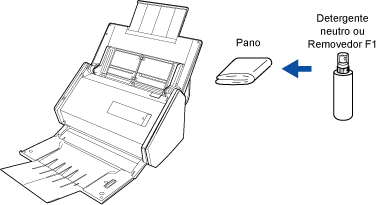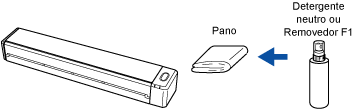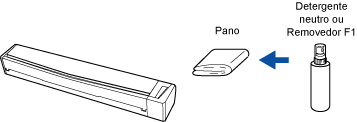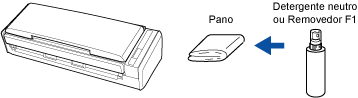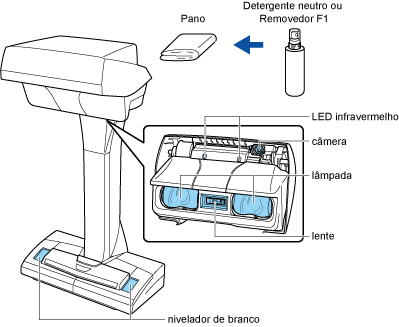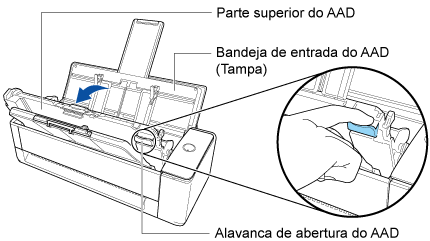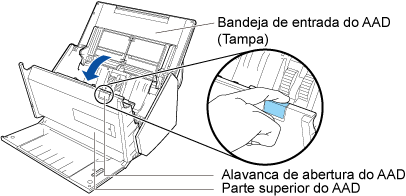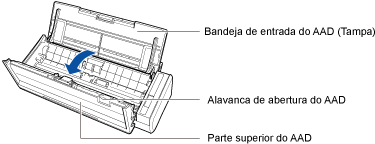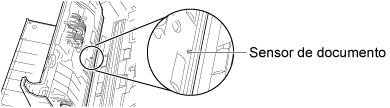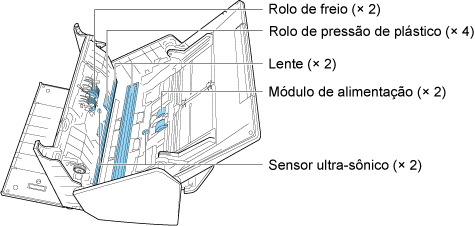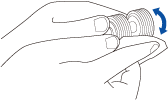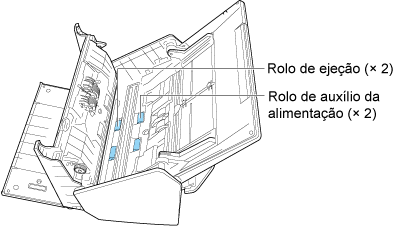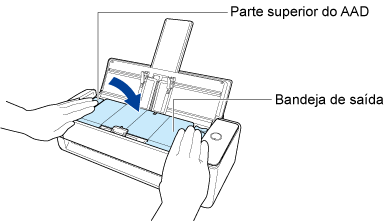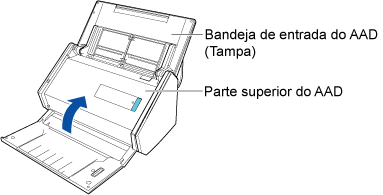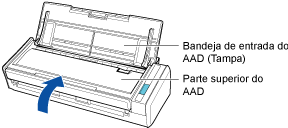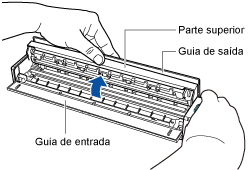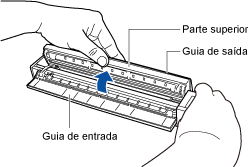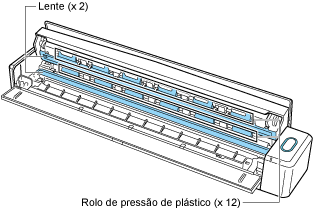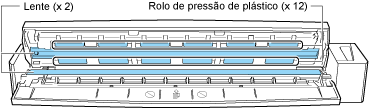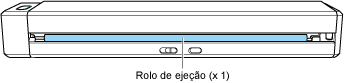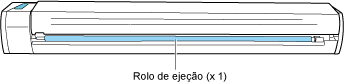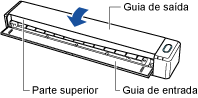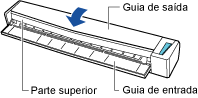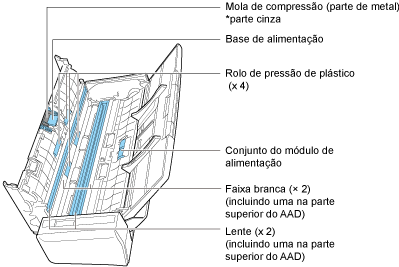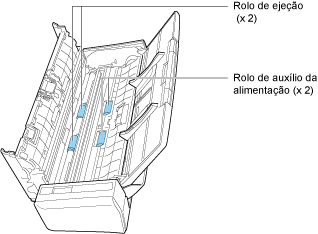Esta seção explica como limpar o ScanSnap.
Limpando o exterior do ScanSnap
Limpe regularmente o exterior do ScanSnap, a bandeja de entrada do AAD (tampa), a seção superior do AAD e a bandeja de saída.
Limpe regularmente o exterior do ScanSnap.
Limpe regularmente o exterior do ScanSnap, a bandeja de entrada do AAD (tampa) e a seção superior do AAD.
Desconecte os cabos do ScanSnap e, depois, limpe o exterior do ScanSnap com um pano seco, ou umedecido com o Removedor F1 ou detergente neutro.
ATENÇÃO
Nunca use thinner ou solventes orgânicos. Podem ocorrer deformação ou descoloração.
Ao limpar o ScanSnap, evite a entrada de líquidos no ScanSnap.
O Removedor F1 pode demorar a secar se usado em grande quantidade. Umedeça o pano com pouca quantidade.
Enxugue o removedor completamente para não deixar nenhum resíduo nas peças limpas.
Limpe o exterior do ScanSnap, folhas brancas, vidro, câmera, lâmpada e LED infravermelho.
Desconecte os cabos do ScanSnap e, depois, limpe o exterior do ScanSnap com um pano seco, ou umedecido com o Removedor F1 ou detergente neutro.
Use um cotonete para limpar peças pequenas como a câmera ou o LED infravermelho do ScanSnap.
Se a folha branca, o vidro, a câmera ou o LED infravermelho estiverem sujos, podem aparecer erros nas imagens digitalizadas. Sempre que aparece um erro em uma imagem digitalizada, limpe o ScanSnap.
ATENÇÃO
Nunca use thinner ou solventes orgânicos. Podem ocorrer deformação ou descoloração.
Ao limpar o ScanSnap, evite a entrada de líquidos no ScanSnap.
O Removedor F1 pode demorar a secar se usado em grande quantidade. Umedeça o pano com pouca quantidade.
Enxugue o removedor completamente para não deixar nenhum resíduo nas peças limpas.
Quando limpar o ScanSnap, segure a haste do ScanSnap com sua mão para evitar que caia.
Limpando o interior do ScanSnap
Limpe regularmente o interior do ScanSnap.
Digitalizar repetidamente acumula poeira e pó de papel no interior do ScanSnap e isso pode resultar em um erro durante uma digitalização.
Como diretriz, o interior do ScanSnap deve ser limpo a cada 1.000 folhas digitalizadas.
Como diretriz, o interior do ScanSnap deve ser limpo a cada 100 folhas digitalizadas.
Como diretriz, o interior do ScanSnap deve ser limpo a cada 200 folhas digitalizadas.
Observe que esta diretriz varia de acordo com os tipos de documentos digitalizados. Por exemplo, talvez seja necessário limpar o scanner com maior frequência ao digitalizar documentos nos quais o toner não foi misturado o suficiente.
Antes de limpar o ScanSnap, desligue o aparelho e desconecte o cabo de energia da tomada. Caso contrário, pode haver um incêndio ou choques elétricos.
-
Não deixe o conjunto de peças internas, tais como o rolo de freio e o módulo de alimentação ao alcance das crianças. Tal poderá causar ferimentos.
Não deixe as peças internas, tais como a base de alimentação e o módulo de alimentação ao alcance das crianças. Tal poderá causar ferimentos.
As lentes no interior ficam muito quentes enquanto o ScanSnap está sendo usado.
Antes de limpar o interior do ScanSnap, deverá desconectar o cabo de energia da tomada e afastar-se do aparelho durante 15 minutos ou mais.
Antes de limpar o ScanSnap, desligue o aparelho e desconecte o cabo de energia (cabo elétrico ou cabo de energia USB) da fonte de energia (tomada ou computador). Caso contrário, pode haver um incêndio ou choques elétricos.
Não deixe o conjunto de peças internas, tais como a base e o conjunto do módulo de alimentação ao alcance das crianças. Tal poderá causar ferimentos.
As lentes no interior ficam muito quentes enquanto o ScanSnap está sendo usado.
Antes de limpar o interior do ScanSnap, deverá desconectar o cabo de energia (cabo elétrico ou cabo de energia USB) da fonte de energia (tomada ou computador) e afastar-se do aparelho durante 15 minutos ou mais.
Antes de efetuar a limpeza do ScanSnap, deverá fechar a guia de entrada, desligar o ScanSnap e desconectar o cabo USB. Caso contrário, pode haver um incêndio ou choques elétricos.
-
Não use pulverizador aerossol ou um pulverizador que contenha álcool. Ventos fortes podem jogar poeira e outros tipos de pó do pulverizador para dentro do scanner, podendo causar defeitos ou mau funcionamento no scanner.
Observe, também, que as faíscas geradas pela eletricidade estática podem provocar um incêndio.
Durante a limpeza do ScanSnap, preste atenção à estrutura interna do ScanSnap e evite ficar com a mão ou o pano acidentalmente presos na mola de compressão (parte metálica). Caso contrário, a mola de compressão (parte metálica) poderá ficar deformada e causar ferimentos.
ATENÇÃO
A parte inferior do ScanSnap pode esquentar enquanto o ScanSnap está sendo utilizado, mas isso não afeta o funcionamento do ScanSnap nem causa danos físicos. Tome cuidado para não derrubar o ScanSnap ao transportá-lo.
Não utilize água ou detergente neutro para limpar o interior do ScanSnap.
O Removedor F1 pode demorar a secar se usado em grande quantidade. Umedeça o pano com pouca quantidade.
Enxugue o removedor completamente para não deixar nenhum resíduo nas peças limpas.
- Limpe os seguintes itens:
- Desconecte o cabo de energia da tomada.
- Puxe a alavanca do AAD em sua direção para abrir a Parte superior do AAD.
- Limpe os locais a seguir com um pano umedecido em Removedor F1.
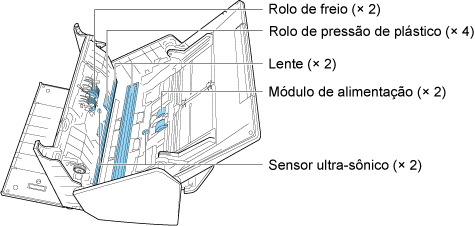
Rolo de freio (× 2)
Retire os rolos de freio do ScanSnap para poder limpá-los.
Para obter detalhes sobre como retirar os rolos de freio, consulte a seção Substituindo o Conjunto de rolos.
Retire suavemente a sujeira e a poeira ao longo das fendas da superfície do rolo.
Tome cuidado para não danificar a superfície dos rolos.
Rolo de pressão de plástico (× 4)
Retire suavemente a sujeira e a poeira dos rolos, girando-os manualmente.
Tome cuidado para não danificar a superfície dos rolos.
Certifique-se de que eles foram limpos adequadamente, pois os resíduos nos rolos afetam o desempenho da alimentação.
Lente (× 2)
Limpe a sujeira e a poeira da superfície das áreas da lente.
DICAS
Se cola ou outro adesivo grudar nas seções de vidro, limpe-o cuidadosamente.
Qualquer sujeira restante pode causar listras verticais numa imagem digitalizada.
Módulo de alimentação (x 2)
Retire suavemente a sujeira e a poeira ao longo das fendas da superfície dos rolos, girando-os manualmente para baixo.
Tome cuidado para não danificar a superfície dos rolos.
Certifique-se de que eles foram limpos adequadamente, pois os resíduos nos rolos afetam o desempenho da alimentação.
Sensor ultra-sônico (x 2)
Limpe cuidadosamente a sujeira e o pó dos sensores ultrassônicos. Se tiver dificuldade em limpar o sensor ultrassônico, use cotonetes.
- Limpe os rolos de auxílio da alimentação e os rolos de ejeção.
- Conecte o Cabo elétrico e pressione o botão [Scan] por mais de 3 segundos com a Parte superior do AAD aberta.
- Limpe os locais a seguir com um pano umedecido em Removedor F1.
Rolo de alimentação (× 2)/rolo de ejeção (× 2)
Pressione o botão [Scan] para girar os rolos.
Retire suavemente a sujeira e a poeira, tomando cuidado para não danificar a superfície de cada rolo.
Certifique-se de que eles foram limpos adequadamente, pois os resíduos nos rolos afetam o desempenho da alimentação.
- Feche a Parte superior do AAD.
Feche a Parte superior do AAD até encaixar no lugar.
Feche a parte superior do AAD junto com a bandeja de saída até encaixar no lugar, indicado por um som de clique.
O corpo do ScanSnap talvez varie na cor, dependendo da região onde você adquiriu o ScanSnap.
ATENÇÃO
Certifique-se de que a Parte superior do AAD está completamente fechada.
Caso contrário, pode haver atolamentos de papel ou outros erros de alimentação, ou pode ocorrer defeitos na imagem.
- Limpe as lentes e os rolos de pressão de plástico.
- Abra a guia de entrada.
O ScanSnap é ligado e se ouve um som da rotação do rolo.
Depois de o som parar, efetue o passo seguinte.
- Desconecte os cabos do ScanSnap.
- Abra a Parte superior e o Guia de saída.
- Limpe os locais a seguir com um pano umedecido em Removedor F1.
Lente (x 2, um na parte superior e um do lado oposto)
Limpe a sujeira e a poeira da superfície das áreas da lente.
DICAS
Se cola ou outro adesivo grudar nas seções de vidro, limpe-o cuidadosamente.
Qualquer sujeira restante pode causar listras verticais numa imagem digitalizada.
Rolo de pressão de plástico (× 12, localizado na parte superior)
Retire suavemente a sujeira e a poeira dos rolos, girando-os manualmente.
Tome cuidado para não danificar a superfície dos rolos.
Certifique-se de que eles foram limpos adequadamente, pois os resíduos nos rolos afetam o desempenho da alimentação.
- Limpe o rolo da alimentação e o rolo de ejeção.
- Pressione o botão [Scan/Stop] durante 3 segundos com a parte superior aberta.
- Conecte o cabo USB fornecido com o ScanSnap no conector USB no ScanSnap e a porta USB no computador.
- Pressione o botão [Scan/Stop] durante 3 segundos com a parte superior aberta.
- Limpe os locais a seguir com um pano umedecido em Removedor F1.
Rolo de alimentação (x 1)
Pressione o botão [Scan/Stop] para girar o rolo.
Retire suavemente a sujeira e a poeira, tomando cuidado para não danificar a superfície de cada rolo.
Certifique-se de que eles foram limpos adequadamente, pois os resíduos nos rolos afetam o desempenho da alimentação.
Rolo de ejeção (x 1)
Pressione o botão [Scan/Stop] para girar o rolo.
Retire suavemente a sujeira e a poeira, tomando cuidado para não danificar a superfície de cada rolo.
Certifique-se de que eles foram limpos adequadamente, pois os resíduos nos rolos afetam o desempenho da alimentação.
Se houver dificuldade ao limpar o Rolo de ejeção, tente limpá-lo pela parte traseira do ScanSnap abrindo a Parte superior.
- Feche a parte superior e o guia de saída.
Feche a parte superior até encaixar no lugar.
ATENÇÃO
Certifique-se de que a parte superior foi completamente fechada.
Caso contrário, pode haver atolamentos de papel ou outros erros de alimentação, ou pode ocorrer defeitos na imagem.
- Limpe os seguintes itens:
- Desconecte o cabo de energia (cabo elétrico ou cabo de energia USB) da fonte de energia (tomada ou computador).
- Puxe a alavanca do AAD em sua direção para abrir a Parte superior do AAD.
- Limpe os locais a seguir com um pano umedecido em Removedor F1.
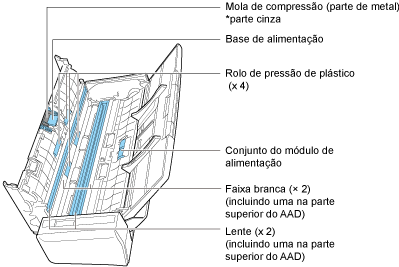
Rolo de pressão de plástico (× 4, localizado na parte superior do AAD)
Retire suavemente a sujeira e a poeira dos rolos, girando-os manualmente.
Tome cuidado para não danificar a superfície dos rolos.
Certifique-se de que eles foram limpos adequadamente, pois os resíduos nos rolos afetam o desempenho da alimentação.
Base de alimentação (× 1, localizada na parte superior do AAD)
Limpe a superfície de borracha da base para baixo para remover a sujeira e o pó. Tome cuidado para que a sua mão ou o pano não fiquem presos na mola de compressão (parte metálica).
Conjunto do módulo de alimentação (× 1, localizado no lado do scanner)
Retire suavemente a sujeira e a poeira dos rolos, girando-os manualmente para baixo.
Tome cuidado para não danificar a superfície dos rolos.
Certifique-se de que eles foram limpos adequadamente, pois os resíduos nos rolos afetam o desempenho da alimentação.
Lente (× 2, uma na parte superior do AAD e uma no lado oposto)
Limpe a sujeira e a poeira da superfície das áreas da lente.
DICAS
Se cola ou outro adesivo grudar nas seções de vidro, limpe-o cuidadosamente.
Qualquer sujeira restante pode causar listras verticais numa imagem digitalizada.
Faixa branca (× 2, uma na parte superior do AAD e uma no lado oposto)
As partes brancas nas bordas das áreas da lente. Retire suavemente a sujeira e a poeira da superfície.
- Limpe os rolos de auxílio da alimentação e os rolos de ejeção.
- Conecte o cabo de energia (cabo elétrico ou cabo de energia USB) na fonte de energia (tomada ou computador).
- Pressione o botão [Scan] durante 3 segundos com a parte superior do AAD aberta.
- Limpe os locais a seguir com um pano umedecido em Removedor F1.
Rolo de alimentação (× 2)/rolo de ejeção (× 2)
Pressione o botão [Scan] para girar os rolos.
Retire suavemente a sujeira e a poeira, tomando cuidado para não danificar a superfície de cada rolo.
Certifique-se de que eles foram limpos adequadamente, pois os resíduos nos rolos afetam o desempenho da alimentação.
- Feche a Parte superior do AAD.
Feche a Parte superior do AAD até encaixar no lugar.
Feche a parte superior do AAD junto com a bandeja de saída até encaixar no lugar, indicado por um som de clique.
O corpo do ScanSnap talvez varie na cor, dependendo da região onde você adquiriu o ScanSnap.
ATENÇÃO
Certifique-se de que a Parte superior do AAD está completamente fechada.
Caso contrário, pode haver atolamentos de papel ou outros erros de alimentação, ou pode ocorrer defeitos na imagem.